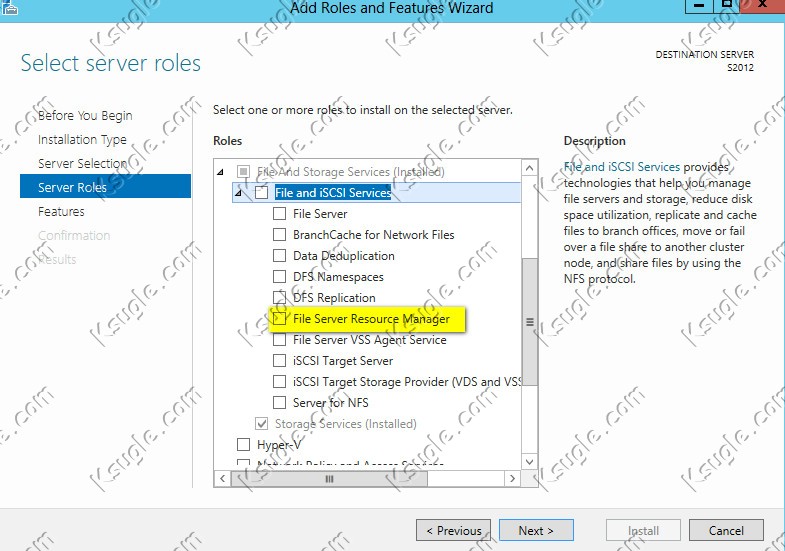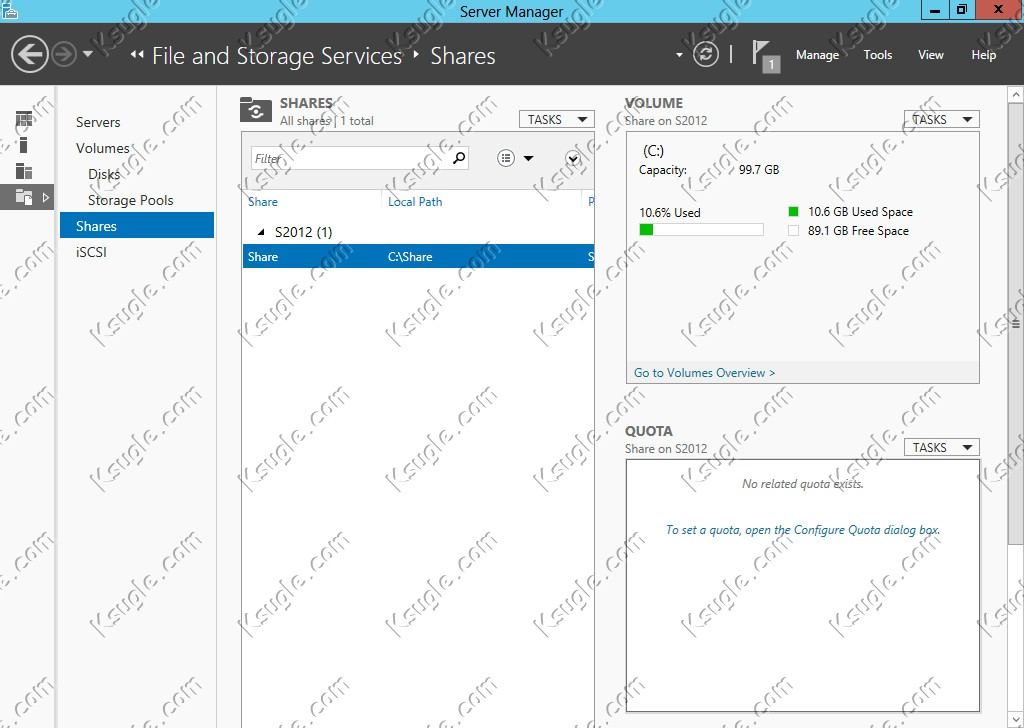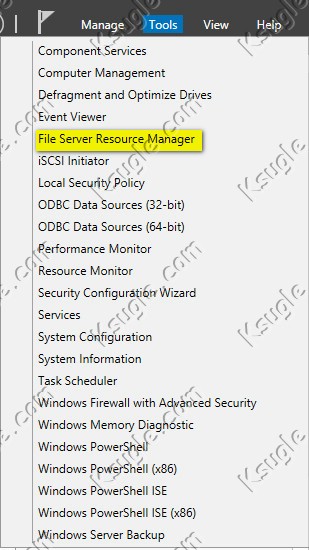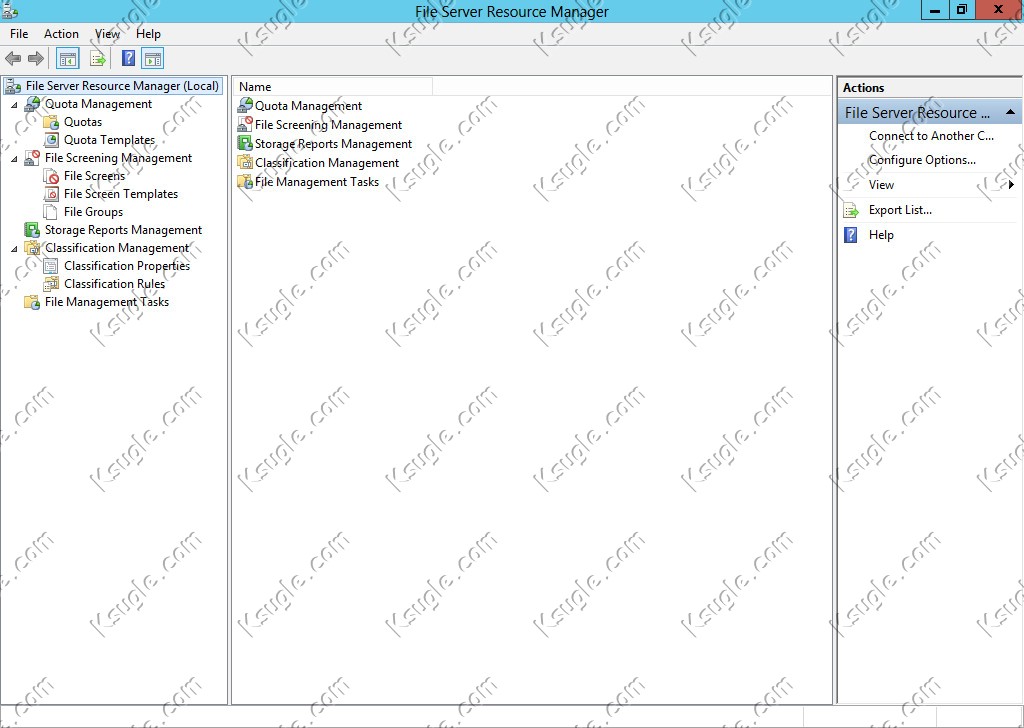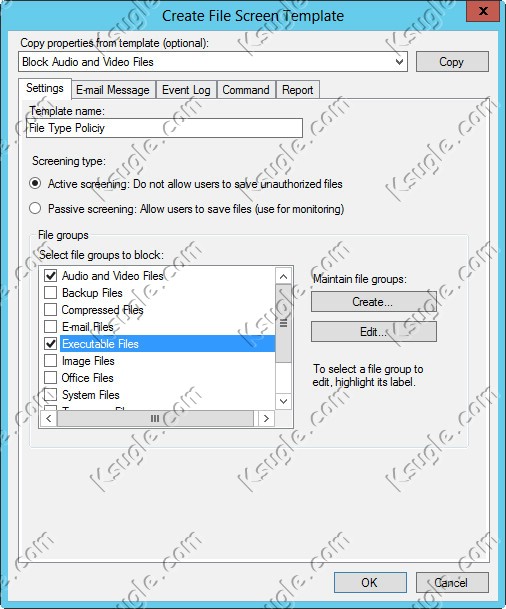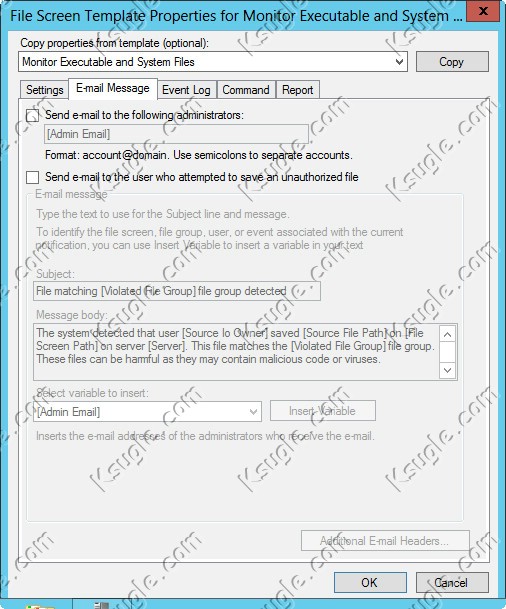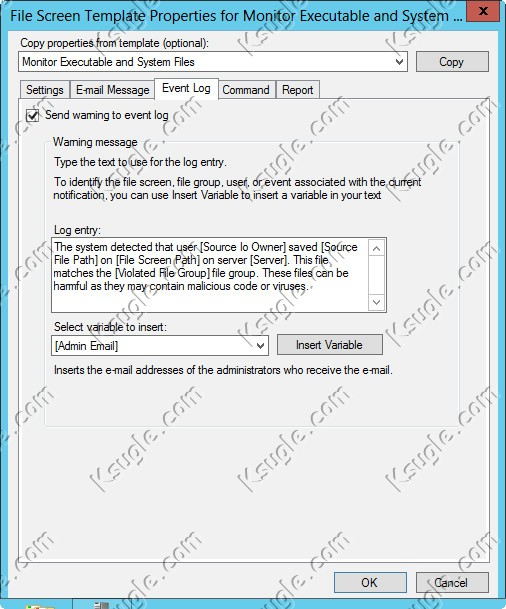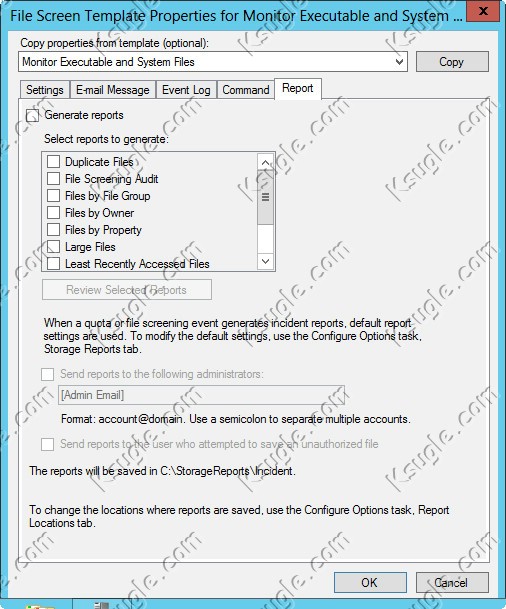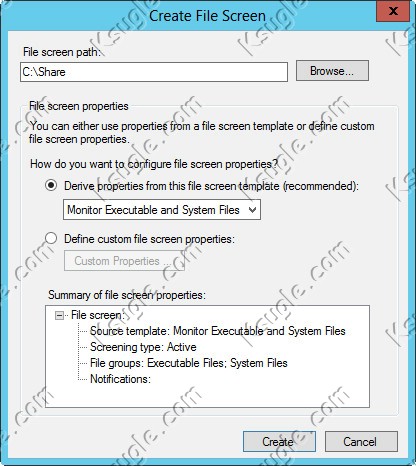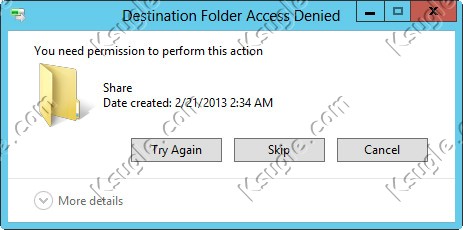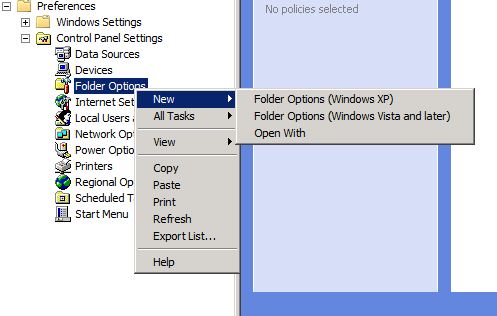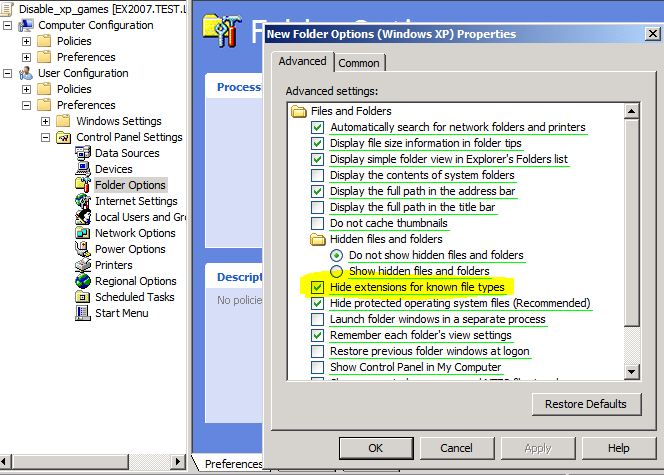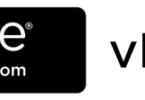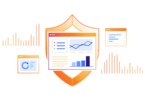Merhaba ;
Daha önceki yazımda Server 2012 ile gelen File server rol’ünün yeniliklerinden olan ReFS ve Deduplication bahsetmiştim bu yazımda File server File Server Resource Manager özellikleri ve ayarlarından bahsedicem.
File Server Resource Manager 2012 dosya ve diskler üzerinde istediğimiz kriterler doğrultusunda kullanıcılarımızın yapabileceklerini kontrol altında tutmamıza yarayan bir araç şeklinde düşüne biliriz.Şöyle düşünelim bir file serverımız var(Tabiki server 2012 ) bütün kullanıcılarımızın kullandığı buradan amacından farklı dosya(mp3,avi,mp4 vs ) arşivlemek ve paylaşımı engelliyeceğiz.
Server 2012 yüklediğimizde Defaultta File and Storage servis gelmekte ama bu gelen özelliklerde bizim kullanacağımız File Server Resource Manager bulunmamakta bunu kendimiz eklemek durumundayız.
Add Role diyip File and Store’dan ek özelliklerden ekliyoruz.Yükleme bittikten sonra Dashboard’dan File and Storage Servis bölümüne yeni bölümler gelmiş oldu Shares bölümünde paylaşılan klasörümüzü seçtiğimizde kota koyabiliyoruz.Bu genel özelliklere çok takılmadan devam edelim.
Dashboard üzerinden Tools’a geldiğimizde File and Resource Manager bölümünü gelmiş olarak görüyoruz
Kısaca Bölümlere bakmak gerekirse;
Quta Management Bölümünde kendimiz biz kota olutura bilir hazır templerden kullana bilir yada her zaman kullanmak üzere bir temp hazırlaya biliriz.
File Screen Management bölümü bizim için en önemli olan bölüm yine Quata Management bölümünde olduğu gibi bu bölümdede folder içerisine atılmasına izin vermeyeceğimiz dosya türlerini belirliyoruz bunun için kendimiz kural oluştura bilir kendimiz temp oluştura bilir yada var olanlardan kullana biliriz.Bu bölümde yer alan File Groups lara daha sonradan aklınaza gelen listede yer almayan formatlarıda ekleye bilirsiniz ihtiyacınıza göre.
Evet şimdi ilk kuralımızı oluşturarak işleme başlayalım.Amacımız Şirket tarafından ortak kullanılan klasöre gereksiz dosya atılmasını engellemek olduğu için bu şekilde bir uygulama gerçekleştiricez.Bu işleme başlarken bunu bir temp olarak yapıcam ki başka bir disk yada folder’da yapmam gerektiğinde seçmem yeterli olsun.Crate Temp diyip temp imize isim veriyoruz arkasından duruma uygun olarak “Audio and Video Files ve Executable Files ” seçeneklerini seçiyorum.Active Screening seçerseniz kural direk işlediği için, kullanıcıların bu tür dosyaları klasörün içine koymasını istemiyorsanız buna müsaade etmez ve kullanıcılar bu uzantıda ki dosyaları klasöre aktaramaz. Passive Screening derseniz de, kullanıcıları yasaklamaz sadece izler ve ilerleyen zamanda alacağınız bir aksiyona hazırlık olur ama biz doğrudan engelleme yapacağımız için Active Screening i seçiyoruz.
Bu bölümde exchange bilgilerini girdiğimizde gelişen olayları belirtilen hesaba mail olarak atar.Aynı şekilde Event Log bölümünde’de uyarıları admin’e mail yolu ile ilete biliriz.
Command Bölümünde kullanmak için script ataya biliriz bu script nası olabilir örneğin folder bellirli bir boyuta ulaştığında içerisindeki dosyaları başka bir folder a taşıya bilirsiniz.
Son Bölümde yaptığımız işlerle ilgili raporlama faaliyetleri. İstersek burda bir çok rapor türü alabiliyoruz. Bir kaç örnek vermek gerekirse; File Grouplarına göre ayırdığımız kurallar, Dosya sahipleri kimler, Büyük dosyaları listele, hangi dosya ne kadar yer kaplıyor gibi..
Evet File Screen Tempimiz tamamlandı.Biz şuanda uygulanacak kuralı yazdık ama bu kural ın nerede uygulanacağını belirtmedik bunuda File Screens bölümü altında belirtiyoruz.Bunun için Crate New File Screens dedikten sonra hazırladığımız kuralın uygulanacağı paylaşım klasörünü seçiyoruz ve son olarak alt bölümden yeni hazırladığımız tempi atıyoruz.
ve işlem tamamdır.Artık Share adlı klasörüme belirlediğim dosya uzantıları atılmak istediğinde aşağıdaki hatayı verecektir.
Normal şartlar altında işlemlerimiz bitti ama bu sisteminde bir açık nokta var oda şu kullanıcı dosya uzantılarını engellediğinizi farketti ve birazda araştırmacı diyelim dosya uzantılarını göster diyip atacağı dosyanın uzantısını .xls gibi bir şey yaparsa bu sistem patlar bu yüzden kullanıcıların bu menülere erişimini GPO üzerinden kapatmakta fayda var.
Bunun içinde;
Gpo’dan
Group Policy Management’i açalım ve ilgili OU içerisinde “User Configuration / Preferences / Control Panel Settings / Folder Option” Seçeneğine gelip yeni bir Folder Option yaratalım.Sisteminizde olan işletim sistemi türlerine göre seçim yapıp ayar yapıyoruz.
Seçenekler üzerinde “Hide File Extensions for Known File Types” default olarak Check li geliyor. Ok diyip menuden çıkıyorum.Şu an bu OU içerisinde bulunan tüm clientlarımız da bu Folder Option geçerli olacak.Daha sonra, Kullanıcılarımızın bu seçeneği değiştirememeleri için yine aynı policy üzerinde,
“User Configuration / Policies / Administrative Templates / Windows Components / Windows Explorer” içerisinde bulunan
Remove the Fodler Options menu items from the Tools menu seçeneğini “Enable” olarak değiştirip, Policy minizi update edelim.
Böylece kullanıcılarımız dosya uzantılarını değiştiremeyecekler.Başka bir makalede görüşmek üzere :)